Přizpůsobení jazykového modelu pomocí webu Azure AI Video Indexer
Důležité
Vzhledem k oznámení o vyřazení služby Azure Media Services vám Azure AI Video Indexer oznámí úpravy funkcí Azure AI Video Indexeru. Informace o tom, co to znamená pro váš účet Azure AI Video Indexer, najdete v tématu Změny související s vyřazením služby Azure Media Service (AMS). Podívejte se na průvodce přípravou na vyřazení AMS: Průvodce aktualizací VI a migrací.
Azure AI Video Indexer umožňuje vytvářet vlastní jazykové modely pro přizpůsobení rozpoznávání řeči tím, že nahrajete adaptační text, konkrétně text z domény, jejíž slovní zásobu chcete, aby se modul přizpůsobil. Jakmile model vytrénujete, rozpozná se nová slova, která se zobrazí v textu pro přizpůsobení.
Podrobný přehled a osvědčené postupy pro vlastní jazykové modely najdete v tématu Přizpůsobení jazykového modelu pomocí Azure AI Video Indexeru.
Pomocí webu Azure AI Video Indexer můžete ve svém účtu vytvářet a upravovat vlastní jazykové modely, jak je popsáno v tomto tématu. Můžete také použít rozhraní API, jak je popsáno v tématu Přizpůsobení jazykového modelu pomocí rozhraní API.
Vytvoření jazykového modelu
Přejděte na web Azure AI Video Indexer a přihlaste se.
Pokud chcete přizpůsobit model ve vašem účtu, vyberte tlačítko Pro přizpůsobení Con režim stanu l na levé straně stránky.
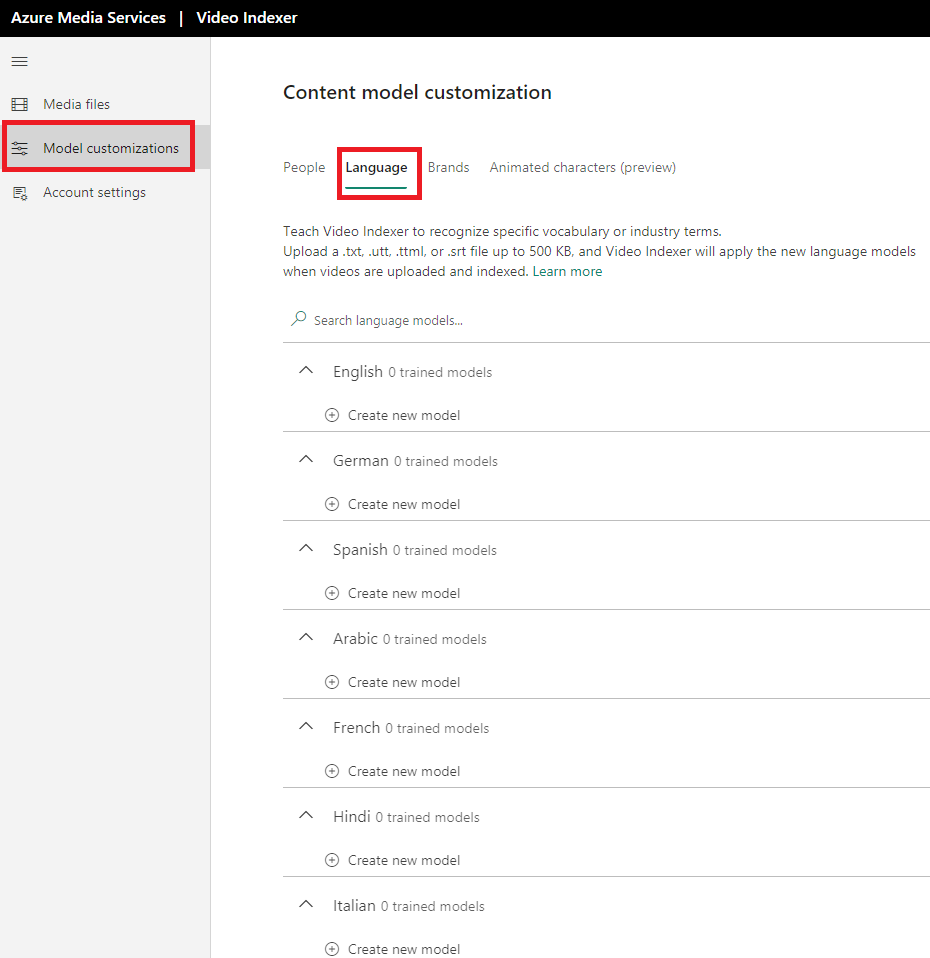
Vyberte kartu Jazyk.
Zobrazí se seznam podporovaných jazyků.
V požadovaném jazyce vyberte Přidat model.
Zadejte název jazykového modelu a stiskněte enter.
Tento krok vytvoří model a dává možnost nahrát textové soubory do modelu.
Pokud chcete přidat textový soubor, vyberte Přidat soubor. Otevře se Průzkumník souborů.
Přejděte na textový soubor a vyberte ho. Do jazykového modelu můžete přidat více textových souborů.
Textový soubor můžete přidat také tak , že vyberete tlačítko ... na pravé straně jazykového modelu a vyberete Přidat soubor.
Po nahrání textových souborů vyberte zelenou možnost Train (Trénovat ).
Proces trénování může trvat několik minut. Po dokončení trénování se vedle modelu zobrazí trénování . Můžete zobrazit náhled, stáhnout a odstranit soubor z modelu.
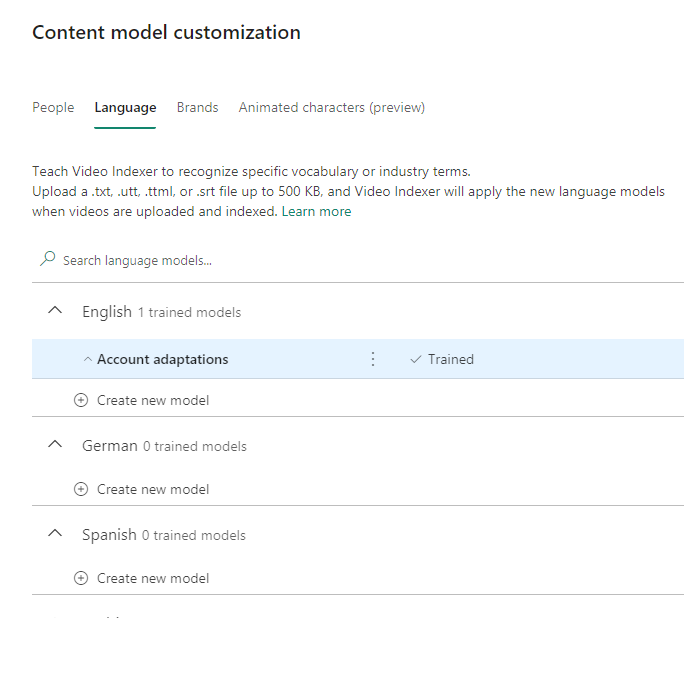
Použití jazykového modelu na novém videu
Pokud chcete použít jazykový model na novém videu, proveďte jednu z následujících akcí:
Vyberte tlačítko Nahrát v horní části stránky.
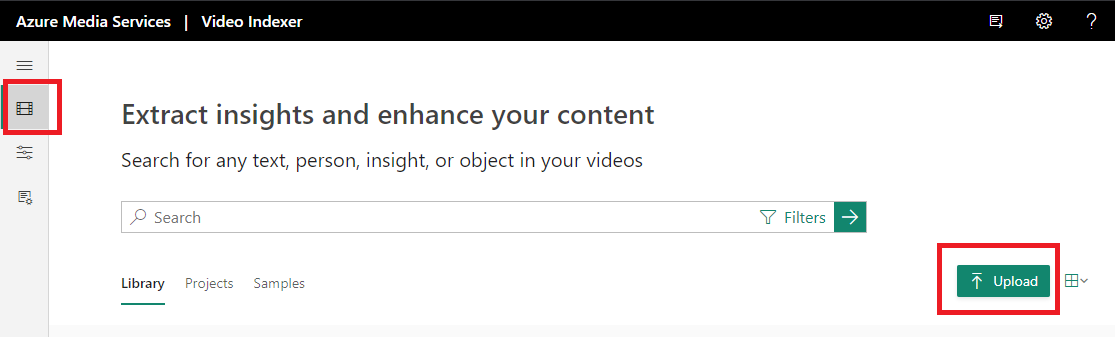
Zahoďte zvukový soubor nebo videosoubor nebo vyhledejte soubor.
Máte možnost vybrat zdrojový jazyk videa. Vyberte rozevírací seznam a ze seznamu vyberte jazykový model, který jste vytvořili. Měl by to být jazyk vašeho jazykového modelu a název, který jste mu dali v závorkách. Příklad:
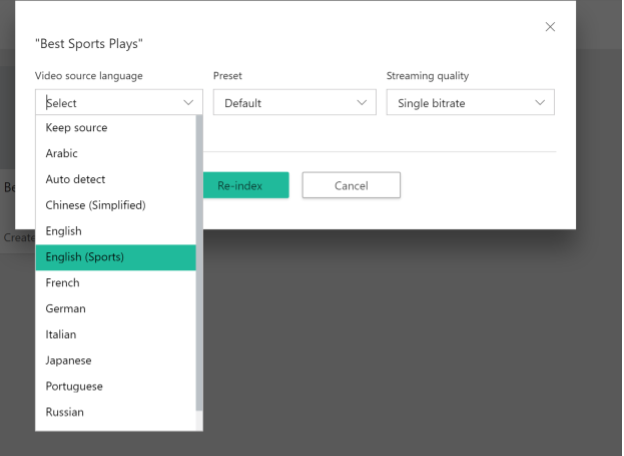
Vyberte možnost Nahrát v dolní části stránky a vaše nové video se bude indexovat pomocí jazykového modelu.
Použití jazykového modelu k přeindexování
Chcete-li použít jazykový model k přeindexování videa v kolekci, postupujte takto:
- Přihlaste se na domovskou stránku Azure AI Video Indexeru .
- Klikněte na tlačítko ... na videu a vyberte Znovu indexovat.
- Máte možnost vybrat zdrojový jazyk videa, kterým chcete video přeindexovat. Vyberte rozevírací seznam a ze seznamu vyberte jazykový model, který jste vytvořili. Měl by to být jazyk vašeho jazykového modelu a název, který jste mu dali v závorkách.
- Vyberte tlačítko Znovu indexovat a video se přeindexuje pomocí jazykového modelu.
Úprava jazykového modelu
Jazykový model můžete upravit tak, že změníte jeho název, přidáte do něj soubory a odstraníte z něj soubory.
Pokud přidáte nebo odstraníte soubory z jazykového modelu, budete muset model znovu vytrénovat tak, že vyberete zelenou možnost Train (Trénovat ).
Přejmenování jazykového modelu
Název jazykového modelu můžete změnit tak, že na pravé straně jazykového modelu vyberete tlačítko se třemi tečkou (...) a vyberete Přejmenovat.
Zadejte nový název a stiskněte enter.
Přidat soubory
Pokud chcete přidat textový soubor, vyberte Přidat soubor. Otevře se Průzkumník souborů.
Přejděte na textový soubor a vyberte ho. Do jazykového modelu můžete přidat více textových souborů.
Textový soubor můžete přidat také tak, že vyberete tlačítko se třemi tečkou (...) na pravé straně jazykového modelu a vyberete Přidat soubor.
Odstranit soubory
Pokud chcete odstranit soubor z jazykového modelu, vyberte tlačítko se třemi tečkou (...) na pravé straně textového souboru a vyberte Odstranit. Zobrazí se nové okno s oznámením, že odstranění nejde vrátit zpět. V novém okně vyberte možnost Odstranit.
Tato akce odebere soubor zcela z jazykového modelu.
Odstranění jazykového modelu
Pokud chcete z účtu odstranit jazykový model, vyberte tlačítko se třemi tečkou (...) na pravé straně jazykového modelu a vyberte Odstranit.
Zobrazí se nové okno s oznámením, že odstranění nejde vrátit zpět. V novém okně vyberte možnost Odstranit.
Tato akce zcela odebere jazykový model z vašeho účtu. Všechna videa, která používala odstraněný jazykový model, zachová stejný index, dokud video nepřeindexujete. Pokud video přeindexujete, můžete k videu přiřadit nový jazykový model. Jinak Azure AI Video Indexer použije k přeindexování videa výchozí model.
Přizpůsobení jazykových modelů opravou přepisů
Azure AI Video Indexer podporuje automatické přizpůsobení jazykových modelů na základě skutečných oprav, které uživatelé dělají v přepisech videí.
Pokud chcete udělat opravy přepisu, otevřete video, které chcete upravit z videí účtu. Vyberte kartu Časová osa.
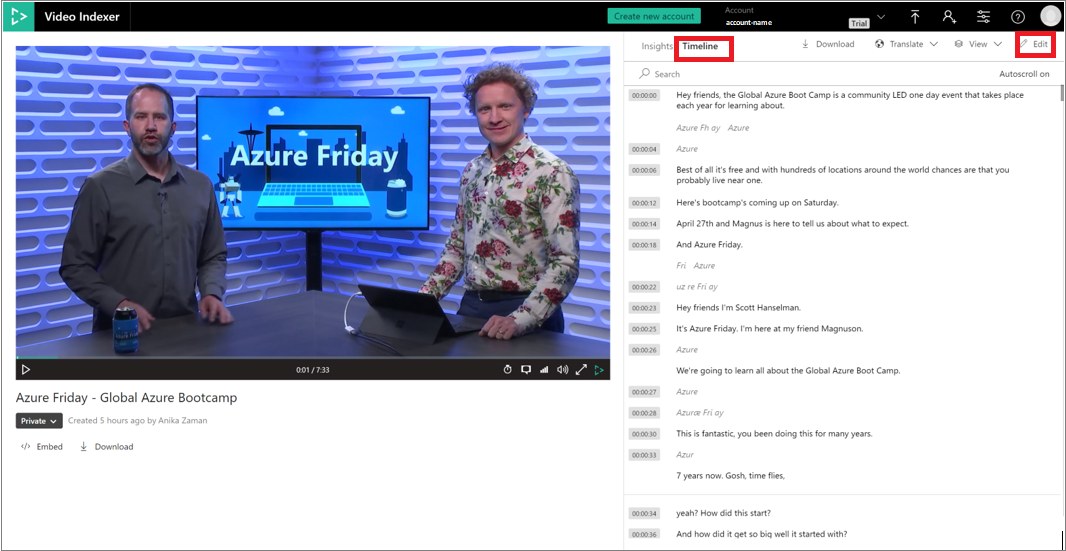
Výběrem ikony tužky upravte přepis přepisu.
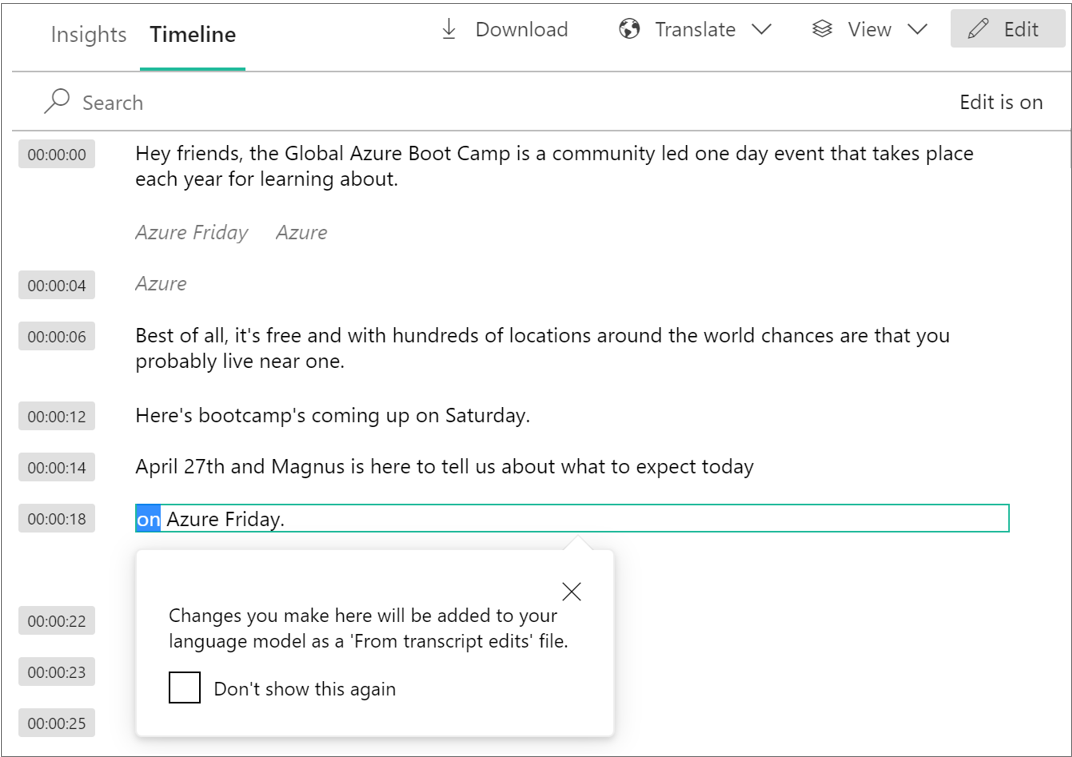
Azure AI Video Indexer zachytí všechny řádky, které opravíte v přepisu videa, a přidá je automaticky do textového souboru s názvem "Od úprav přepisu". Tyto úpravy slouží k opětovnému trénování konkrétního jazykového modelu použitého k indexování tohoto videa.
Součástí jsou také úpravy provedené na časové ose widgetu.
Pokud jste při indexování tohoto videa neurčili jazykový model, budou všechny úpravy tohoto videa uloženy ve výchozím jazykovém modelu s názvem "Přizpůsobení účtu" ve zjištěném jazyce videa.
V případě, že bylo na stejném řádku provedeno více úprav, použije se k aktualizaci jazykového modelu pouze poslední verze opraveného řádku.
Poznámka:
Pro přizpůsobení se používají pouze textové opravy. Opravy, které nezahrnují skutečná slova (například interpunkční znaménka nebo mezery), nejsou zahrnuté.
Opravy přepisu se zobrazí na kartě Jazyk na stránce Přizpůsobení con režim stanu l.
Pokud se chcete podívat na soubor "Od úprav přepisu" pro každý z vašich jazykových modelů, vyberte ho a otevřete ho.
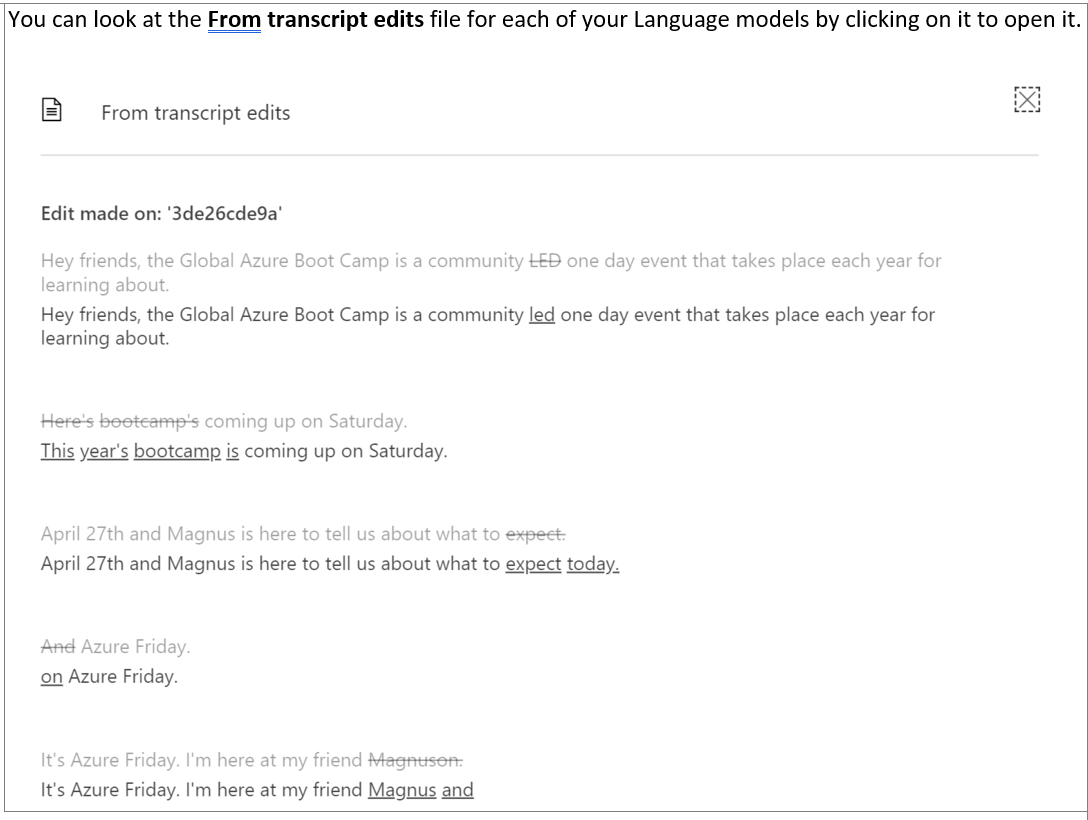
Váš názor
Připravujeme: V průběhu roku 2024 budeme postupně vyřazovat problémy z GitHub coby mechanismus zpětné vazby pro obsah a nahrazovat ho novým systémem zpětné vazby. Další informace naleznete v tématu: https://aka.ms/ContentUserFeedback.
Odeslat a zobrazit názory pro